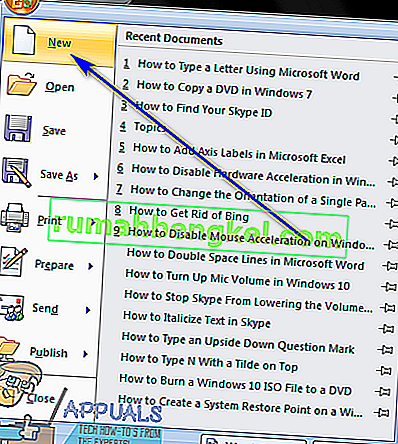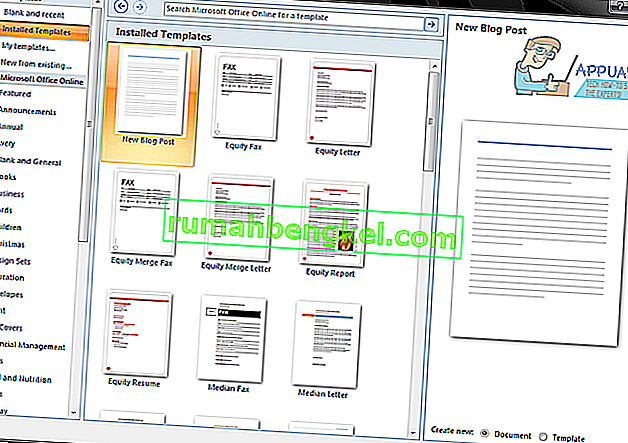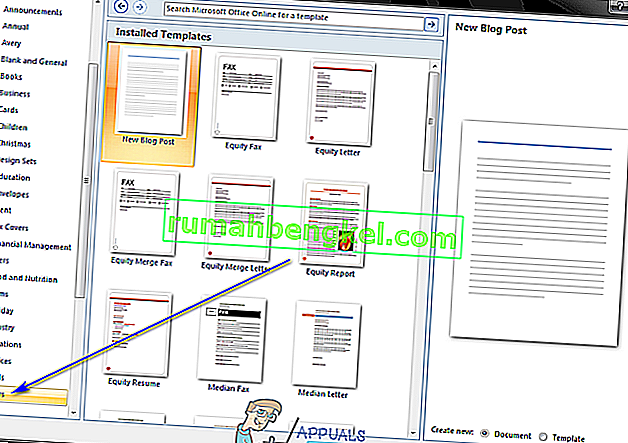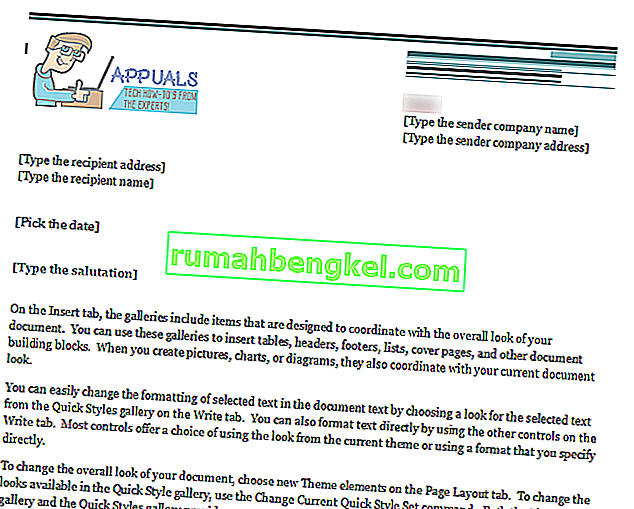Las letras siguen siendo una parte importante del ecosistema mundial. Aunque las cartas se han convertido en una forma de comunicación en peligro de extinción, siguen siendo importantes en entornos formales y la gente todavía necesita escribir cartas por una multitud de razones diferentes. Siendo ese el caso, incluso las computadoras de hoy son capaces de permitir a los usuarios escribir cartas fácilmente con ellas. Sin embargo, si desea escribir una letra en una computadora con Windows, tiene algunas opciones diferentes: puede simplemente abrir una nueva instancia de WordPad y escribir y formatear manualmente su letra como un hombre de las cavernas, o puede optar por el más elegante opción y escriba su carta con Microsoft Word.
Uno podría preguntarse cómo el uso de escribir una letra con Microsoft Word es la opción más elegante: ¿no tendrá que escribir y formatear manualmente su carta si la crea con Microsoft Word? Bueno, solo tendrá que escribir la mayor parte de su carta si la escribe con Microsoft Word, y si lo hace bien, se encargará del formato de su carta. ¿Cómo es eso posible? Bueno, Microsoft Word viene con una amplia gama de diferentes plantillas de documentos preinstaladas; estas plantillas también incluyen plantillas para cartas.
Una plantilla de carta en Microsoft Word tiene un esquema completo de cómo debería verse una carta, desde el saludo hasta el cuerpo y desde el mensaje de cierre hasta el área de la firma, y todo lo que tiene que hacer es completar los espacios en blanco y reemplazar el texto del marcador de posición con el asunto real de su carta. Algunas plantillas de cartas incluso tienen elementos visuales destinados a mejorar la apariencia de su carta y hacerla más atractiva y atractiva. Hay plantillas para todo tipo de letras diferentes, y si no encuentra una plantilla de carta que se ajuste a sus requisitos entre las plantillas que vienen preinstaladas en Word, simplemente puede descargar una plantilla que se adapte más a su ritmo u obtener una de Microsoft Office Online .
Escribir una carta en Microsoft Word usando una plantilla de carta es bastante fácil. Para usar una plantilla de carta para escribir una carta en Microsoft Word, necesita:
- Inicie Microsoft Word .
- Según la versión de Microsoft Word que esté utilizando, haga clic en Archivo en la barra de herramientas o en el logotipo de Microsoft Office .
- Haga clic en Nuevo .
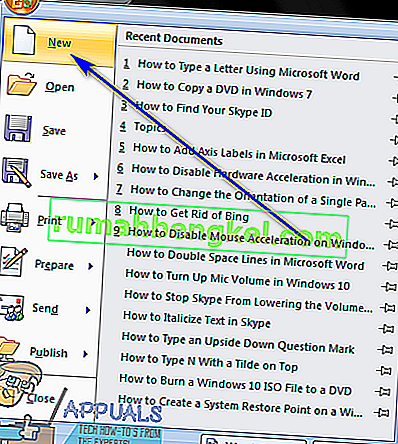
- En el panel izquierdo, haga clic en Plantillas instaladas en la sección Plantillas .
- Revise las plantillas preinstaladas en Word, busque una plantilla de carta que cumpla con sus requisitos y haga clic en ella para seleccionarla. Si no encuentra una plantilla que se ajuste a la factura en las plantillas instaladas en Microsoft Word, simplemente descargue una que sea más de lo que está buscando de Internet, o haga clic en Letras en el panel izquierdo, busque una plantilla que sea exactamente lo que necesita y haga clic en Descargar para descargarlo y usarlo.
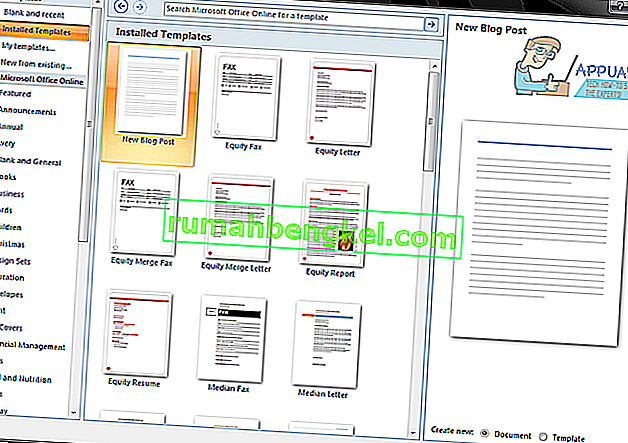
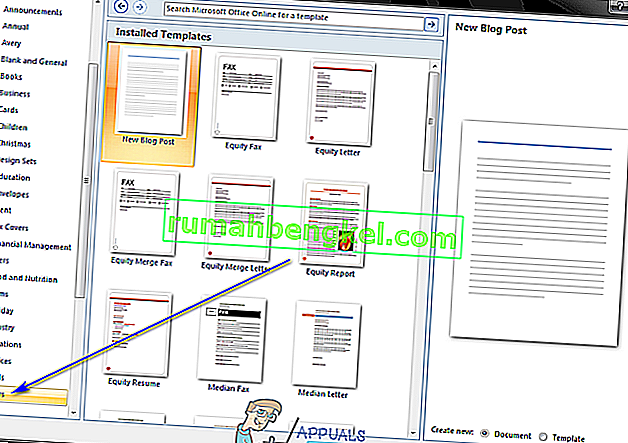
- Haga clic en Crear . Cuando lo haga, Microsoft Word creará un nuevo documento basado en la plantilla que seleccionó.
- Escriba la información correspondiente en los espacios indicados (su nombre, su dirección y el nombre del destinatario, por ejemplo), escriba el cuerpo de la carta como lo haría normalmente y firme la carta con su nombre en el espacio designado para su firma. .
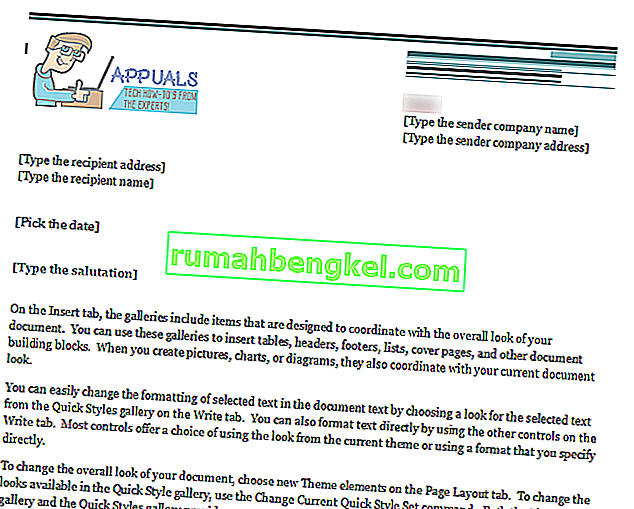
- Asegúrese de que la carta se vea exactamente como deseaba y guárdela .
Una vez que haya terminado, puede continuar y enviar la carta a quienquiera que esté dirigida. Puede enviar la carta por correo electrónico al destinatario o imprimirla y hacer que se la envíen. Si opta por que se imprima la carta, se recomienda que la firme con un bolígrafo en lugar de solo su nombre al escribir para darle un toque más profesional y formal.